marasli-baskan
Onaylı Üye
Windows 10 Microsoft'un en son işletim sistemi. Diğer işletim sistemlerine göre daha modern ve daha hızlı olan Windows 10'da format nasıl atılır? Windows10 format atmanın en basit şekli USB Disk ile format atmaktır. Peki Flash Bellekle windows 10 nasıl kurulur? Bu sorudan önce Windows 10 Sistem Gereksinimleri neler bunu bilmemiz gerekiyor. Çünkü cihazınız Windows 10 için uyumlu değilse yükleseniz bile çalışmaz. Yani bilgisayarınız Windows 10'u kaldırıyor mu? Bunun için gereksinimleri incelemenizi tavsiye ederiz.
Windows 10 Sistem Gereksinimleri
https://shiftdelete.net/windows-10-video-inceleme-62662
Windows 10 yükleme işlemine geçmeden önce dosyalarınızın yedeğini almayı sakın unutmayın.
Windows 10 indirme ve Flash bellekle format atma işlemi
1. Adım: Windows 7/8/8.1 yüklü PC’nize Windows 10 medya aracını indirin. Windows 10 medya aracının 32 Bit ve 64 Bit sürümlerini buradan seçip indirebilirsiniz.
2. Adım: Windows 10 medya aracını çalıştırın. Uygulama açıldığında size 2 seçenek sunacak. “Başka bir bilgisayar için yükleme medyası oluştur” seçeneğini seçin ve ilerleyin.
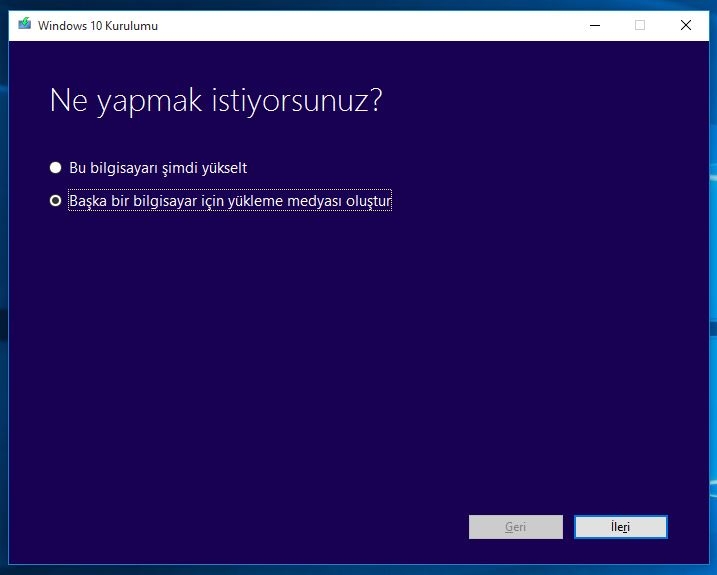
3. Adım: Windows 10 dil, mimari ve sürüm seçme ekranında PC’nize uygun opsiyonları seçin ve ilerleyin.
4. Adım: Bu adımda en az 4GB boyutundaki USB Belleğinizi PC’ye takın ve “USBflash sürücü” seçeneğini işaretleyip ilerleyin.
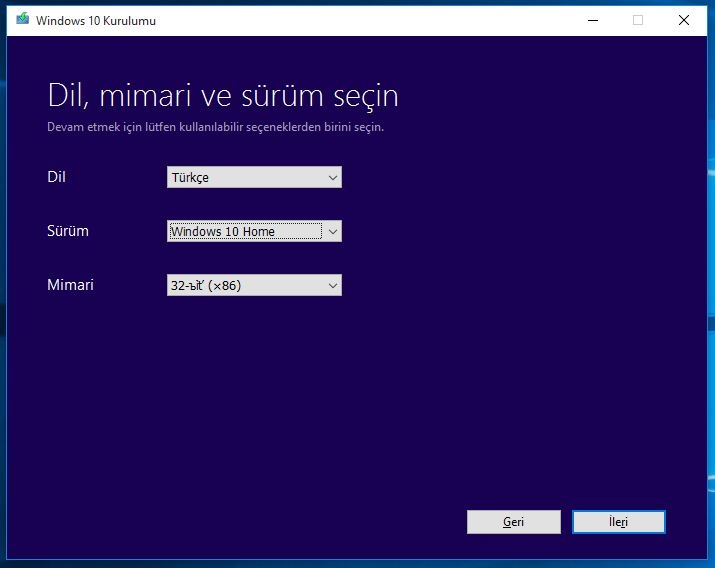
5. Adım: Windows 10 indirme işlemi başlayacak. Yaklaşık 3GB boyutunda bir indirme işlemi gerçekleşecek. İşlem bittiğinde uygulama uyarı verecektir. USB belleğinizi PC’den çıkartmayın!
USB bellekten Windows 10 kurmak için BIOS ayarı
1. Adım: PC’nizi yeniden başlatın ve BIOS ayarlarına girin. BIOS ayarı klavye kısayolu farklılık gösterdiği için bu adımda sizin PC’nize uygun BIOS tuşunu araştırmanız gerekiyor.
2. Adım: BIOS’da Boot Settings bölümüne tıklayın ve “1st Boot Device” kutucuğunu “USB” olarak seçin.
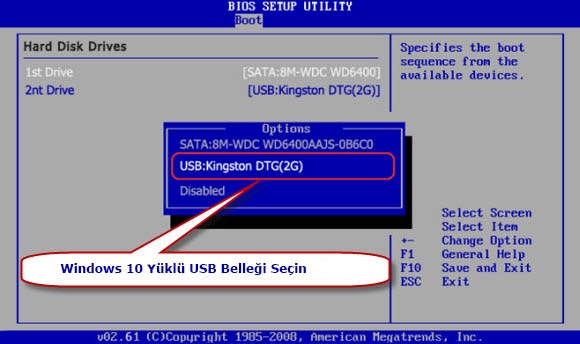
3. Adım: BIOS ayarlarını kaydedin ve PC’yi yeniden başlatın.
4. Adım: PC başlatma ayarı USB olduğu için direkt olarak Windows 10 ISOdosyasının indiği USB Bellek devreye girecek ve karşınıza Windows 10 yükleme ekranı açılacak.
5. Adım: Windows 10 yükleme ekranında ister dosyalarınızı ve ayarlarınızı silerek temiz kurulum yapabilir, isterseniz de bu seçenekleri koruyarak Windows 10 Yükseltme işlemini gerçekleştirebilirsiniz.
6. Adım: Windows 10 yükleme ekranında Windows 10 Lisans Anahtarı girmeniz gerekiyor. Eğer yükseltme yapacaksanız bu adımı atlamanız gerekiyor. Windows 10 Lisans Anahtarı varsa girerek de yükleme işlemine devam edebilirsiniz.
7. Adım: Windows 10 kurulumu bittikten sonra sizi ayarlar menüsü karşılayacak. Ayarları kullanımınıza göre seçerek Windows 10 kurulum işlemini tamamlayabilirsiniz.
Not: Eğer BIOS’da hızlı başlatma özelliği varsa, bu seçeneği pasif hale getirmeniz gerekiyor. Aksi takdirde Windows 10 kurulumunda sorun çıkabiliyor.
Konu ile ilgili Google'da şunlar arandı:
Windows 10 Sistem Gereksinimleri
- İşlemci: 1 gigahertz (GHz) veya daha hızlı işlemci ya da SoC
- RAM: 32 Bit İçin En Az 1GB veya 64 bit için 2 GB
- Sabit Disk Alanı: 32 Bit işletim sistemi için 16 GB, 64 bit işletim sistemi için 20 GB
- Ekran Kartı: WDDM 1.0 sürücü ile DirectX 9 ya da sonrası
- Ekran Özelliği: 800×600
https://shiftdelete.net/windows-10-video-inceleme-62662
Windows 10 yükleme işlemine geçmeden önce dosyalarınızın yedeğini almayı sakın unutmayın.
Windows 10 indirme ve Flash bellekle format atma işlemi
1. Adım: Windows 7/8/8.1 yüklü PC’nize Windows 10 medya aracını indirin. Windows 10 medya aracının 32 Bit ve 64 Bit sürümlerini buradan seçip indirebilirsiniz.
2. Adım: Windows 10 medya aracını çalıştırın. Uygulama açıldığında size 2 seçenek sunacak. “Başka bir bilgisayar için yükleme medyası oluştur” seçeneğini seçin ve ilerleyin.
3. Adım: Windows 10 dil, mimari ve sürüm seçme ekranında PC’nize uygun opsiyonları seçin ve ilerleyin.
4. Adım: Bu adımda en az 4GB boyutundaki USB Belleğinizi PC’ye takın ve “USBflash sürücü” seçeneğini işaretleyip ilerleyin.
5. Adım: Windows 10 indirme işlemi başlayacak. Yaklaşık 3GB boyutunda bir indirme işlemi gerçekleşecek. İşlem bittiğinde uygulama uyarı verecektir. USB belleğinizi PC’den çıkartmayın!
USB bellekten Windows 10 kurmak için BIOS ayarı
1. Adım: PC’nizi yeniden başlatın ve BIOS ayarlarına girin. BIOS ayarı klavye kısayolu farklılık gösterdiği için bu adımda sizin PC’nize uygun BIOS tuşunu araştırmanız gerekiyor.
2. Adım: BIOS’da Boot Settings bölümüne tıklayın ve “1st Boot Device” kutucuğunu “USB” olarak seçin.
3. Adım: BIOS ayarlarını kaydedin ve PC’yi yeniden başlatın.
4. Adım: PC başlatma ayarı USB olduğu için direkt olarak Windows 10 ISOdosyasının indiği USB Bellek devreye girecek ve karşınıza Windows 10 yükleme ekranı açılacak.
5. Adım: Windows 10 yükleme ekranında ister dosyalarınızı ve ayarlarınızı silerek temiz kurulum yapabilir, isterseniz de bu seçenekleri koruyarak Windows 10 Yükseltme işlemini gerçekleştirebilirsiniz.
6. Adım: Windows 10 yükleme ekranında Windows 10 Lisans Anahtarı girmeniz gerekiyor. Eğer yükseltme yapacaksanız bu adımı atlamanız gerekiyor. Windows 10 Lisans Anahtarı varsa girerek de yükleme işlemine devam edebilirsiniz.
7. Adım: Windows 10 kurulumu bittikten sonra sizi ayarlar menüsü karşılayacak. Ayarları kullanımınıza göre seçerek Windows 10 kurulum işlemini tamamlayabilirsiniz.
Not: Eğer BIOS’da hızlı başlatma özelliği varsa, bu seçeneği pasif hale getirmeniz gerekiyor. Aksi takdirde Windows 10 kurulumunda sorun çıkabiliyor.
Konu ile ilgili Google'da şunlar arandı:
- windows 10 format atma usb indir
- windows 10 usb tool
- usb den windows kurma programı
- windows 10 usb boot
- usb ile format atma
- önyüklenebilir usb windows 10
- windows format atma
- usb format

